Le benchmark ou benchmarking est un processus systématique de mesure de la performance d’une entreprise par rapport aux normes de l’industrie, aux meilleures pratiques ou aux concurrents.
C’est un outil puissant qui permet aux entreprises d’améliorer leurs performances et de gagner un avantage concurrentiel en analysant leur positionnement. Le benchmarking consiste à analyser les KPIs (indicateurs clés de performance) tels que le coût, la qualité ou le temps, etc, pour identifier les écarts et les axes d’amélioration. Le Benchmarking permet une amélioration des performances en identifiant les domaines à améliorer, ou encore une innovation en étudiant les leaders du marché dans leur domaine.
Dans notre application Power BI, nous avons des clients, leurs ventes internet ainsi qu’un calendrier. Notre Benchmarking nous permettra de comparer les ventes internet de ces clients selon la période choisie ou de comparer les ventes internet du même client avec des périodes différentes.
Ci-dessous nous avons notre modèle de données de base comportant la table « InternetSales » qui représente la table de faits, une table « Client », et une table « Calendrier ».

Nous avons nos mesures de base déjà créées suivant le modèle de données cité précédemment : CA Internet, Coût Internet, Marge Internet, Quantité Internet, % Marge Internet.
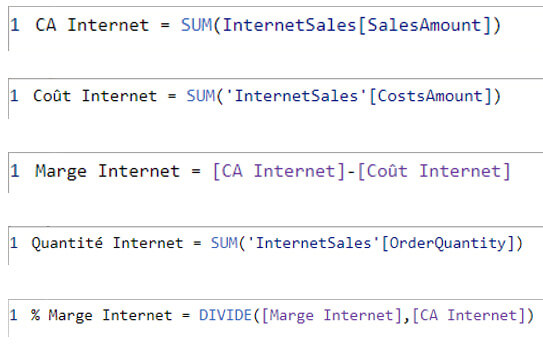
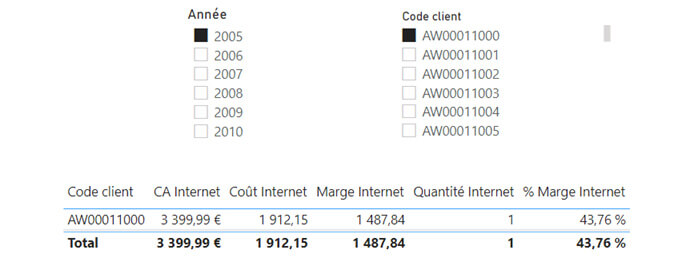
Pour faire notre benchmarking dans Power BI, il faudra dupliquer les tables Client et Calendrier en nommant ces copies « Client Bench » et « Calendrier Bench ». Par la suite nous nous baserons sur les relations actives entre ces tables copiées pour créer les mêmes relations mais inactives entre ces tables. Ces relations seront activées dans nos nouvelles mesures avec les fonctions « userelationship » et « crossfilter ».
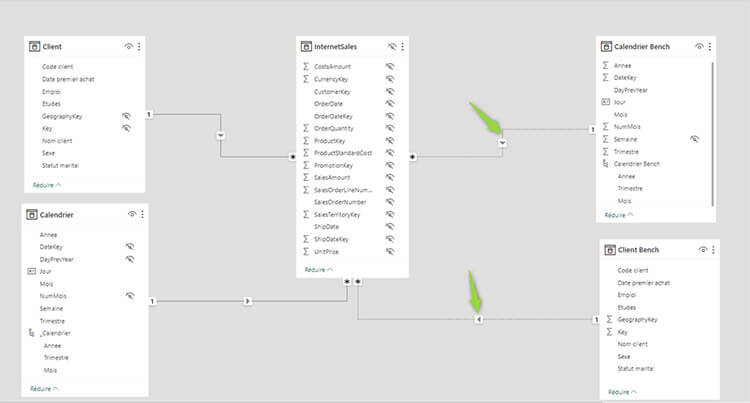
Nouveau modèle de donnée
Dans Power BI, les deux fonctions suivantes nous permettront de créer de nouvelles mesures pour faire du benchmarking.
Userelationship : « Spécifie la relation à utiliser dans un calcul spécifique, comme celle qui existe entre columnName1 et columnName2 »
USERELATIONSHIP(<columnName1>,<columnName2>)
Crossfilter : « Spécifie la direction du filtrage croisé à utiliser dans un calcul pour une relation existant entre deux colonnes ». Ici nous l’utiliserons pour désactiver une relation entre deux tables avec « none » comme paramètre qui spécifie qu’aucun filtrage croisé n’est effectué sur cette relation.
CROSSFILTER(<columnName1>, <columnName2>, <direction>)
De nouvelles mesures seront créées avec ces deux fonctions qui nous permettront d’activer les relations inactives créées précédemment (avec userelationship) et de désactiver des relations actives dont on n’aura pas besoin dans nos nouvelles mesures (avec crossfilter).
Ces nouvelles mesures sont les suivantes : CA Internet Bench, Coût Internet Bench, Marge Internet Bench, Quantité Internet Bench, % Marge Internet Bench.


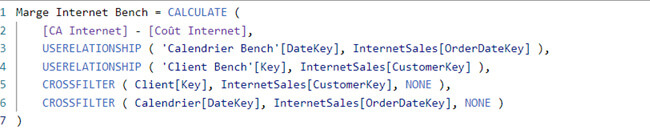

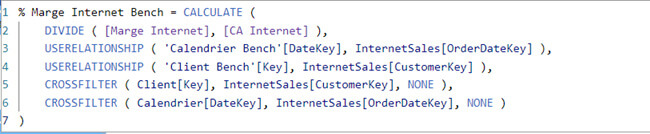
Nous allons créer une table de paramètres avec nos différentes mesures de base renommées en « … Client 1 » et nos mesures bench renommées en «… Client 2 ».
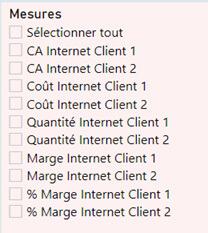
Nous pouvons maintenant créer notre page Benchmark avec un filtre de temps de la table Calendrier renommé en Calendrier Client 1 et un autre filtre de temps de la table Calendrier Bench renommé en Calendrier Client 2. Même chose pour les Code Client des tables Client et Client Bench. Un autre filtre avec la table des paramètres Mesures. Nous aurons également une table avec comme champ les codes client 1 et 2 et les mesures de la table de paramètres.
Nous pouvons ainsi comparer deux clients différents ou le même client sur des périodes différentes ou égales.
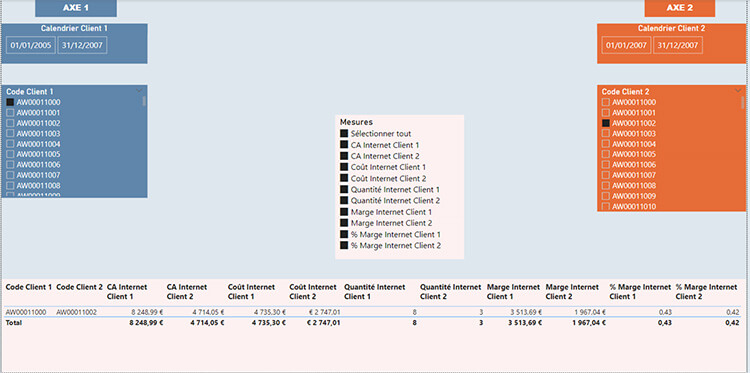
Comparaison de deux codes clients dans la même période
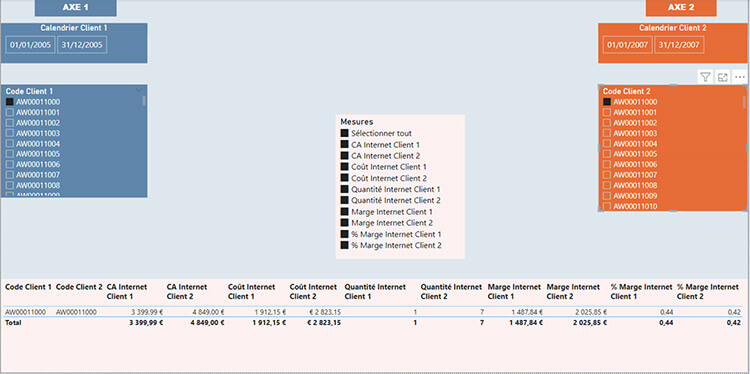
Comparaison du même code client dans deux périodes différentes
Nous pouvons maintenant comparer le chiffre d’affaires, le coût, la quantité, la marge et le pourcentage de la marge de plusieurs clients (ou du même client) en se basant sur deux calendriers donc sur des périodes différentes ou égales.
Nous avons ainsi fait un benchmark personnalisable qui nous permet une visualisation du positionnement de ce ou ces clients ainsi que leur compétitivité dans leur domaine concurrentiel.
Un projet Power BI ? Un besoin de formation Power BI ? Nos consultants experts certifiés Power BI sont à votre écoute ! Contactez-nous !
